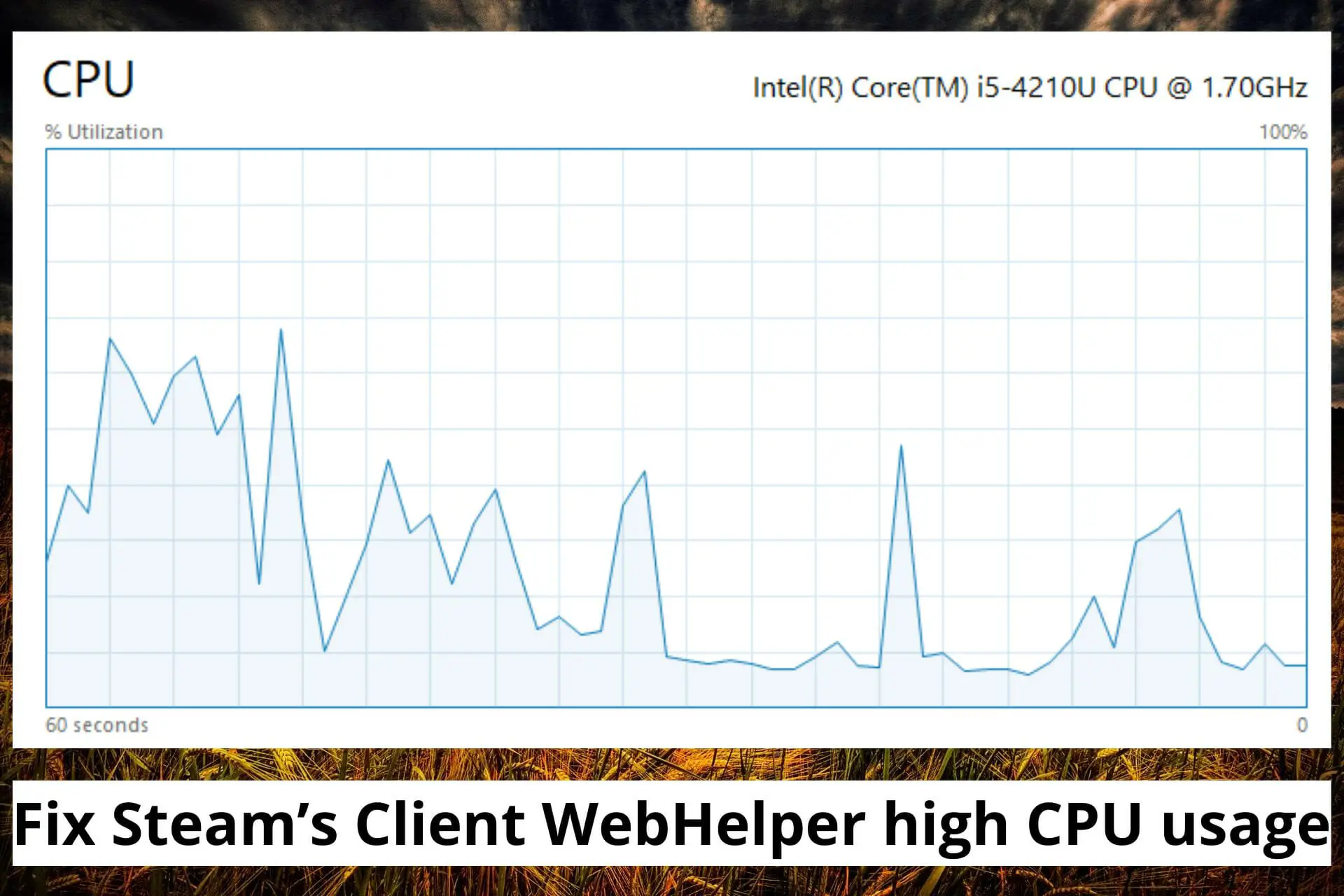- Steam Client se utiliza para distribuir videojuegos en dispositivos que ejecutan varios sistemas operativos.
- Steam Client WebHelper es un navegador web integrado que utiliza Steam y se inicia inmediatamente después de iniciar Steam.
- Los usuarios informaron un alto uso de la CPU con Steam Client WebHelper, lo que interfiere con su experiencia de juego.
Steam Client viene con un navegador web conocido como Steam Client WebHelper. Después de iniciar el cliente Steam en una máquina con Windows, se crearán múltiples procesos de WebHelper.
Sin embargo, estos procesos se ejecutan en segundo plano. Se utilizan para mostrar su biblioteca de juegos y la comunidad y tienda de Steam. Esto conduce al alto uso de la CPU del cliente WebHelper de Steam.
¿Qué es el WebHelper del cliente de Steam?
El cliente Steam es un servicio utilizado por Valve para distribuir videojuegos. Está disponible para dispositivos con sistemas operativos iOS, Android, Linux, macOS y Windows. Algunos de los servicios que brinda incluyen servicios de redes sociales, transmisión de video, alojamiento de servidores y administración de derechos digitales.
También ofrece instalación y actualización de juegos y viene con funciones comunitarias como la lista de amigos de Steam, grupos, funciones de chat y voz, y almacenamiento en la nube. El cliente Steam WebHelper es un navegador web incorporado que viene con Steam. Inmediatamente después de iniciar Steam, se inician varios procesos de WebHelper.
¿Puedo cerrar el cliente WebHelper de Steam?
Es importante tener en cuenta que Steam Client WebHelper juega un papel esencial en la visualización de la biblioteca de juegos, la comunidad y la tienda, entre otros. Sin embargo, es posible que no lo encuentre vital si no desea ver algunas de estas cosas cuando ejecuta Steam Client.
Puede deshabilitar el WebHelper del cliente de Steam siguiendo este proceso;
- Inicie el cliente Steam y vaya a Configuración.
- Seleccione En el juego.
- Desmarque Habilitar la superposición de Steam mientras está en el juego.
¿Por qué Steam consume tanta CPU?
Cuando inicia el cliente Steam, también inicia varios procesos a través de su WebHelper. El cliente Steam WebHelper es un navegador integrado que se utiliza para mostrar comunidades, una biblioteca de juegos y la tienda Steam.
Estos procesos se ejecutan en segundo plano, a veces incluso cuando el cliente de Steam está inactivo. Esta es la razón del alto uso de memoria de Steam Client WebHelper y, a su vez, esto hará que Steam funcione lentamente o que los juegos se retrasen.
¿Qué puedo hacer si WebHelper usa demasiada CPU?
1. Desactiva los avatares animados
- Inicie Steam y navegue a Configuración cerca de la Lista de amigos.
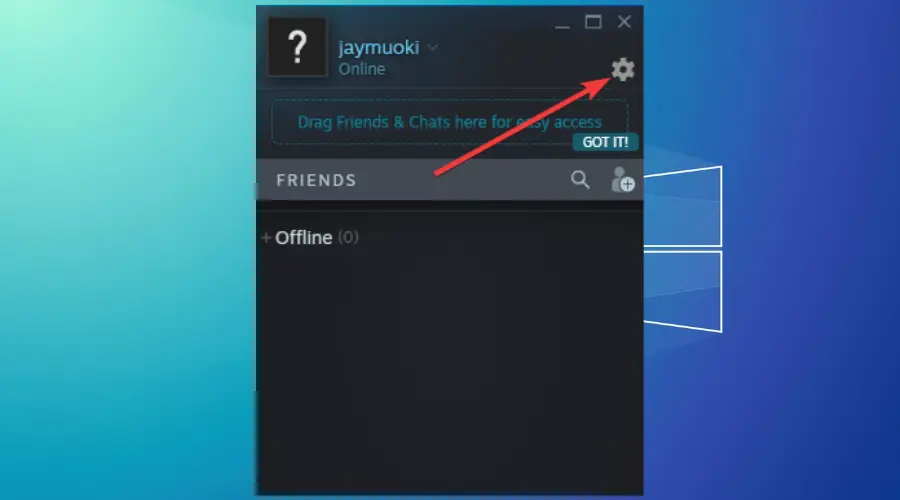
- Haga clic en el botón de alternar junto a Habilitar avatares animados y marcos de avatar animados en su lista de amigos y chat para deshabilitar la opción.
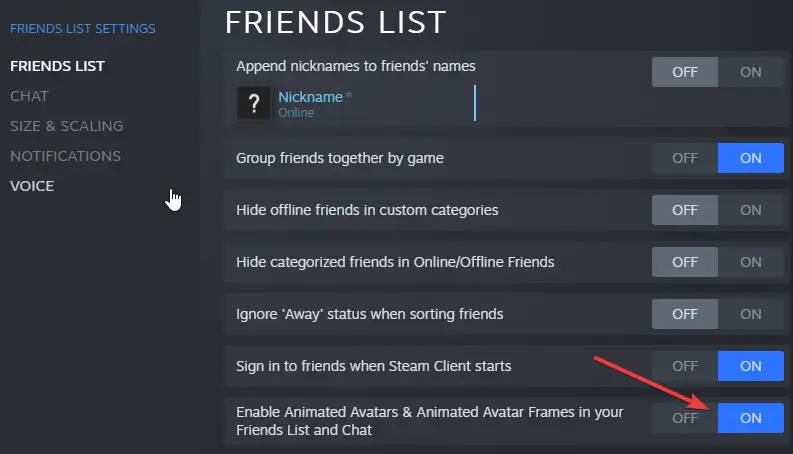
2. Deshabilite la opción de superposición de Steam
- Inicie Steam, haga clic en Steam en la parte superior derecha y haga clic en Configuración.
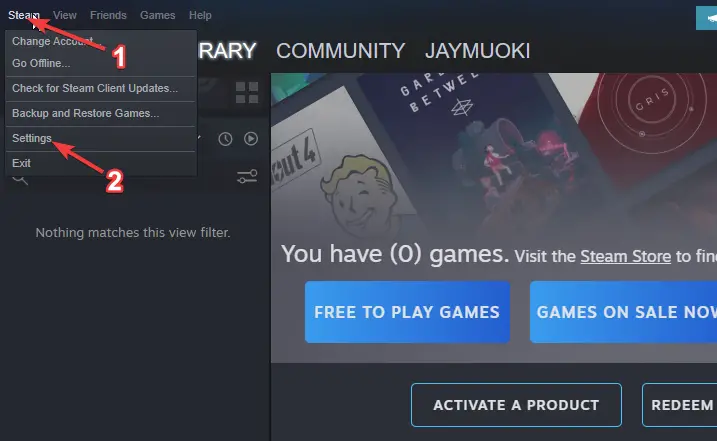
- Haz clic en En el juego.
- Desmarque la casilla de verificación Habilitar la superposición de Steam mientras está en el juego.
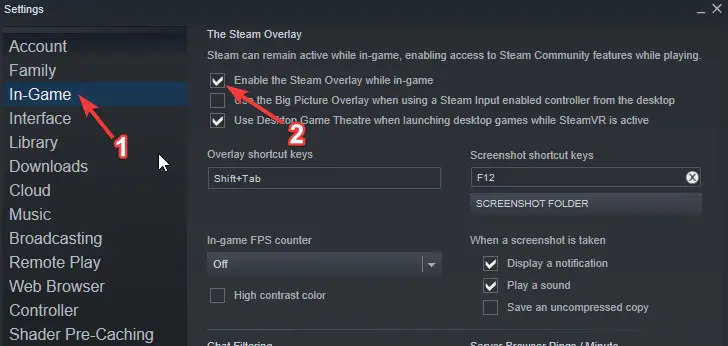
- Haga clic en Interfaz y deshabilite el desplazamiento suave en las vistas web, la representación acelerada por GPU en las vistas web y la decodificación de video por hardware.
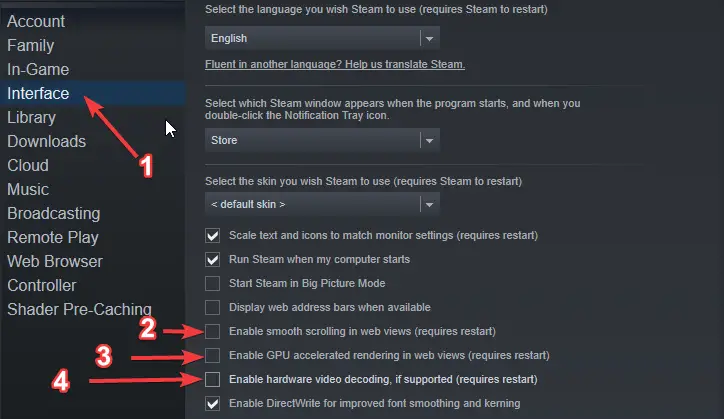
3. Desinstalar las últimas actualizaciones de Windows
- Haga clic en el botón de inicio de Windows y escriba Panel de control.
- Seleccione Panel de control.
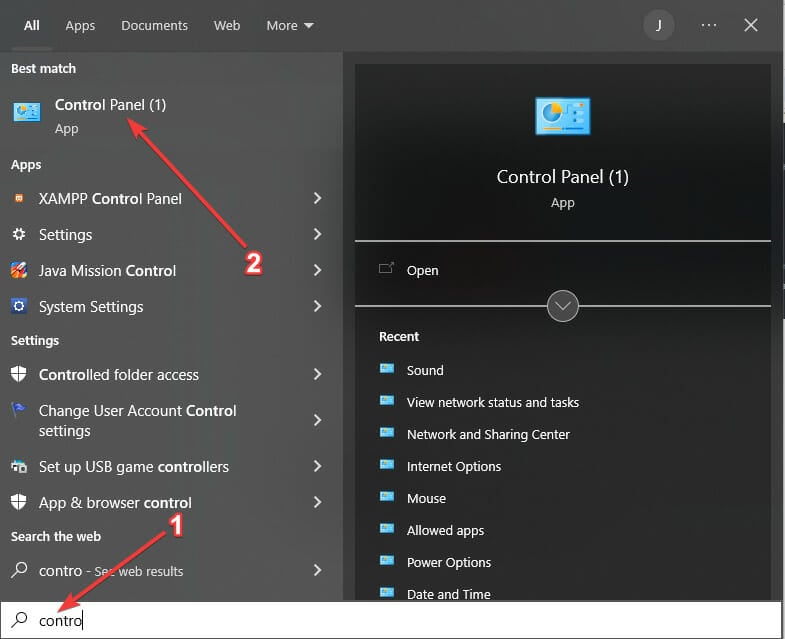
- Haga clic en Programas y características y luego en Ver actualizaciones instaladas.
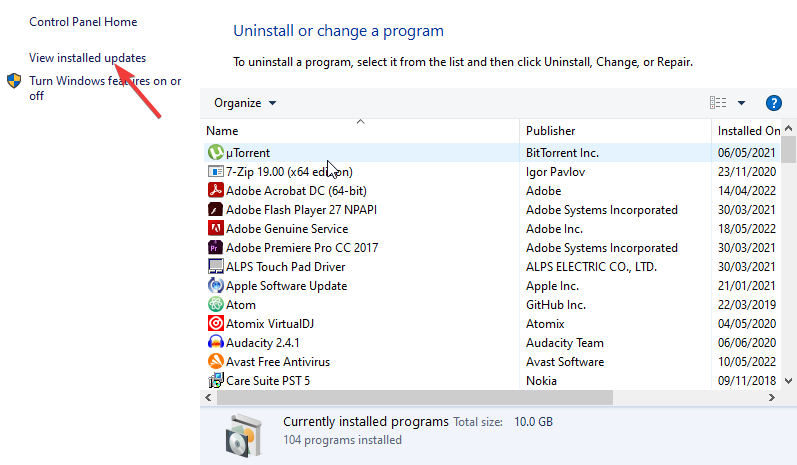
- Desinstale las últimas dos o tres actualizaciones de Windows y luego reinicie su computadora.
¿Cómo desinstalo el cliente de Steam WebHelper?
El cliente Steam WebHelper es vital, como se mencionó anteriormente. Por lo tanto, no es posible desinstalarlo de la misma manera que puede desinstalar otras aplicaciones sin desinstalar Steam Client.
Sin embargo, puede eliminar permanentemente Steam Client WebHelper buscándolo, ubicando físicamente todas las carpetas con el archivo steamwebhelper.exe y eliminándolo.
También puede utilizar el desinstalador integrado de CCleaner para localizar rápidamente WebHelper y eliminarlo. Luego, con las funciones de limpieza de PC, puede encontrar y eliminar todos los archivos sobrantes.
Ha creado un punto de restauración para su sistema operativo Windows antes de abordar el alto uso de CPU de Steam Client WebHelper.